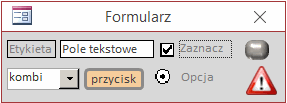Słów kilka o formularzach
Na formularzu można pokazać tylko wybrane pola i zezwolić jedynie na określone operacje na prezentowanych danych. Ułatwia to ochronę spójności danych w bazie oraz zapewnia poprawność wprowadzania danych. Formularze są wykorzystywane także jako panele przełączania (najczęściej startowy formularz z przyciskami nawigacyjnymi), jak również jako formularz startowy służący do logowania się użytkownika i przydzielenia mu ściśle określonych uprawnień do obiektów bazy danych. Formularze mogą być używane jako modalne i podręczne okna dialogowe, ograniczające chwilowo dostęp do innych obiektów oraz sterować przepływem danych w systemie, a także wymuszać pewne zachowanie użytkownika. Jeśli formularz jest podręczny, ale nie jest modalny, to po jego otwarciu można uzyskać dostęp do innych obiektów i poleceń menu. Formularz modalny jest wyświetlany na pierwszym planie i całkowicie ogranicza dostęp do innych obiektów bazy danych.
Jak wyśrodkować formularz.
W zależności od rozmiaru i położenia okna aplikacji, formularze mogą pojawiać się po jednej ze stron okna aplikacji, częściowo przez nie zasłonięte. Automatyczne wyśrodkowanie otwartego formularza sprawia, że jest łatwiej dostępny i umożliwia prostsze przeglądanie i modyfikowanie danych. Osiągnięcie takiego efektu umożliwia właściwość AutoCenter (Autośrodkowanie).
Właściwość AutoCenter (Autośrodkowanie) - wyśrodkowany formularz.
Właściwości AutoCenter (Autośrodkowanie) można użyć do określenia, czy formularz
będzie przy otwieraniu automatycznie wyśrodkowany w dostępnym obszarze okna aplikacji.
Właściwość AutoCenter ma następujące ustawienia:
| Ustawienie | Opis | Visual Basic |
|---|---|---|
| Tak | Formularz będzie automatycznie środkowany przy otwieraniu. | True (–1) |
| Nie | (Ustawienia domyślne). Lewy górny róg formularza będzie w tym samym miejscu, co podczas ostatniego zapisywania. | False (0) |
Właściwość tę można ustawić za pomocą arkusza właściwości,
makra lub kodu języka Visual Basic
jedynie w widoku „Projekt”.
Jeżeli w widoku „Projekt” zostaną wprowadzone jakieś zmiany w formularzu, którego
właściwość AutoResize (Autowymiarowanie) jest ustawiona na wartość "Nie" i którego
właściwość AutoCenter ustawiona jest na wartość "Tak", przed zapisaniem formularza należy
przełączyć go na widok „Formularz”.
Jeśli się tego nie zrobi, program Microsoft Access obetnie prawą i dolną część formularza przy następnym jego otwieraniu.
Jak dopasować rozmiar formularza do wyświetlania całych rekordów.
Na formularzu, po jego otwarciu powinny być widoczne całe rekordy, bez zasłaniania części formantów zawierających dane przez dolne obramowanie formularza, bądź górną krawędź sekcji „StopkaFormularza”. Osiągnięcie takiego efektu umożliwia właściwość AutoResize (Autowymiarowanie).
Właściwość AutoResize (Autowymiarowanie) - pokaż całe rekordy
Właściwość AutoResize (Autowymiarowanie) służy do określania, czy okno „Formularz”
otwiera się automatycznie z wymiarami dopasowanymi do wyświetlania całych rekordów.
Właściwość AutoResize ma następujące ustawienia:
| Ustawienie | Opis | Visual Basic |
|---|---|---|
| Tak | (Ustawienie domyślne) Okno formularza jest automatycznie wymiarowane, tak aby wyświetlać pełny rekord | True (–1) |
| Nie | Przy otwieraniu, okno formularza ma ostatnio zapisany rozmiar. Aby zapisać rozmiar okna formularza, można otworzyć formularz, zmienić jego rozmiar, zapisać formularz przez kliknięcie polecenia Zapisz w menu Plik i zamknąć formularz. Gdy formularz będzie ponownie otwierany, będzie miał zapisany rozmiar okna. | False (0) |
Właściwość tę można ustawić za pomocą arkusza właściwości,
makra lub kodu języka Visual Basic
jedynie w widoku „Projekt”.
Rozmiar okna formularza można zmienić tylko wtedy, gdy jest on otwarty w widoku „Formularz”.
Jeśli formularz zostanie otwarty najpierw w widoku „Projekt” lub w widoku „Arkusz danych”,
a następnie widok zostanie zmieniony na widok „Formularz”, to okno formularza nie zmieni swojego rozmiaru.
Jeśli w widoku „Projekt” zostaną wprowadzone jakiekolwiek zmiany w formularzu, którego
właściwość AutoResize jest ustawiona na wartość "Nie", a właściwość AutoCenter (Autośrodkowanie)
jest ustawiona na wartość "Tak", przed zapisaniem formularza należy go przełączyć do widoku „Formularz”.
W przeciwnym wypadku przy następnym otwieraniu formularza program Microsoft Access obetnie go wzdłuż prawej i dolnej krawędzi.
Jeśli właściwość AutoCenter jest ustawiona na wartość "Nie", okno formularza zostanie otwarte z lewym górnym narożnikiem umieszczonym w tym samym położeniu, w jakim było zamykane.
Jeśli właściwość AutoResize jest ustawiona na wartość "Tak", formularz otwierał się będzie automatycznie z wymiarami dopasowanymi do wyświetlania całych rekordów, tak by widoczne były całe rekordy zgodnie z wyświetlanymi (w formularzu ciągłym) liniami podziału rekordów lub sekcji formularza.
Właściwość DividingLines (LiniePodziału) - linie rozdzielające rekordy (sekcje)
Właściwości DividingLines (LiniePodziału) można użyć do określenia, czy linie podziału mają oddzielać od siebie
sekcje w formularzu, bądź rekordy wyświetlane w formularzu ciągłym.
Właściwość DividingLines (LiniePodziału) ma następujące ustawienia:
| Ustawienie | Opis | Visual Basic |
|---|---|---|
| Tak | (Ustawienie domyślne) Linie podziału oddzielają sekcje i rekordy w formularzach ciągłych. | True (–1) |
| Nie | Nie ma (nie są widoczne) linii podziału. | False (0) |
Właściwość DividingLines (LiniePodziału) można ustawić za pomocą arkusza właściwości,
w makrze lub używając języka Visual Basic. Właściwość tę można
ustawiać w każdym widoku.
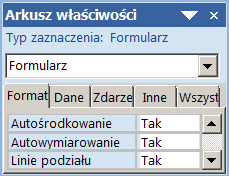
Ustawienie poszczególnych właściwości
w Oknie „Arkusza” właściwości formularza.
Zmiana rozmiaru i położenia okna formularza
Akcja RuchRozmiar (MoveSize)
Wiemy jak ustawić właściwości formularza, tak by wyświetlał się wycentrowany względem dostępnego miejsca w oknie aplikacji
i pokazywał pełne rekordy. Więcej możliwości sterowania położeniem i rozmiarem okna formularza daje akcja
RuchRozmiar (MoveSize), która służy do przesuwania lub zmiany rozmiaru aktywnego okna i którą możemy uruchomić
za pomocą makra. Więcej o akcji RuchRozmiar (MoveSize) na stronie
Akcja RuchRozmiar (MoveSize)
Słownik użytych terminów.
- • formularz
- obiekt bazy danych programu Microsoft Access, w którym umieszcza się formanty służące do wykonywania akcji albo do wprowadzania, wyświetlania i edycji danych w polach.
- • arkusz właściwości
- Arkusz właściwości zawiera wszystkie atrybuty formantu, począwszy od jego lokalizacji w formularzu, poprzez specyfikację wyświetlanych danych, do kroju czcionki używanej do ich wyświetlania.
- • makro
- Akcja (lub zestaw akcji) wykonywanych krok po kroku, którą tworzy się za pomocą dostępnego w Accessie edytora makr („Okno projektu makra”).
- • widok projektu
- Widok projektu pozwala na tworzenie i modyfikowanie struktury obiektu np. tabeli lub kwerendy. W przypadku formularza lub raportu widoczne są sekcje nagłówka, szczegóły i stopka formularza wraz z umieszczonymi formantami, które można przemieszczać i modyfikować.
- • widok formularza
- Podstawowy widok formularza, w którym przeglądamy i modyfikujemy dane.
- • widok Arkusz danych
- Okno, w którym są wyświetlane dane z tabeli, formularza lub kwerendy w formacie wierszowo-kolumnowym. W widoku „Arkusz danych” możliwa jest edycja pól, dodawanie i usuwanie danych oraz wyszukiwanie danych.
- • formularz ciągły
- Formularz, za pomocą którego można wyświetlić na ekranie, w widoku „Formularz”, więcej niż jeden rekord. Formularz ciągły można utworzyć ustawiając właściwość Widok domyślny formularza na „Formularze ciągłe”.
- • widok
- Okno, które umożliwia pracę z obiektami programu Microsoft Access w określony sposób.
- W widoku „Projekt” można zaprojektować wygląd i sposób działania obiektów.
- W widoku „Arkusz danych” można przeglądać i modyfikować dane w formacie wierszowo-kolumnowym.
- W widoku „Formularz można” przeglądać i modyfikować dane w polach formularza.
- W trybie „Podgląd wydruku” można obejrzeć, jak dane obiekty będą wyglądać na wydruku.
- W trybie „Podgląd układu” można obejrzeć układ raportu bez jego drukowania.
- W widoku „SQL” można obejrzeć wybraną aktualnie kwerendę jako instrukcję SQL.
- • akcja
- Podstawowa część składowa makra; samodzielna instrukcja, którą można połączyć z innymi akcjami w celu automatyzacji zadań. W innych językach makr nazywa się ją również poleceniem.
- • twip
- W programie Microsoft Access jednostka miary równa 1/120 punktu albo 1/1440 cala. Na jeden centymetr przypada 567 twipów.